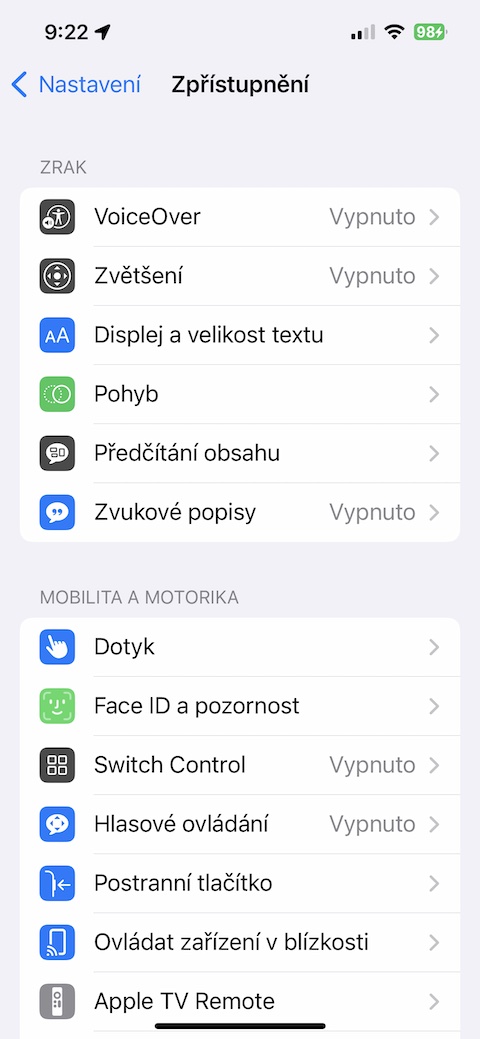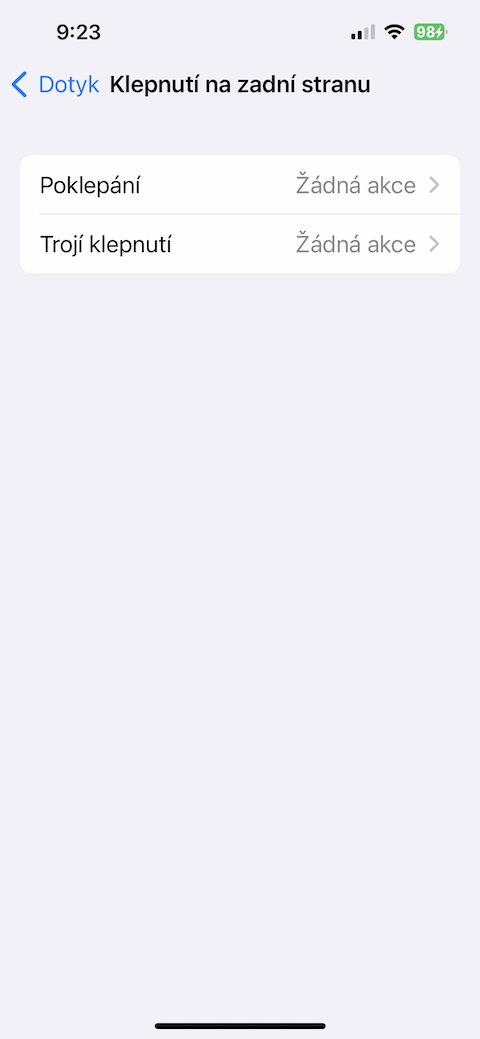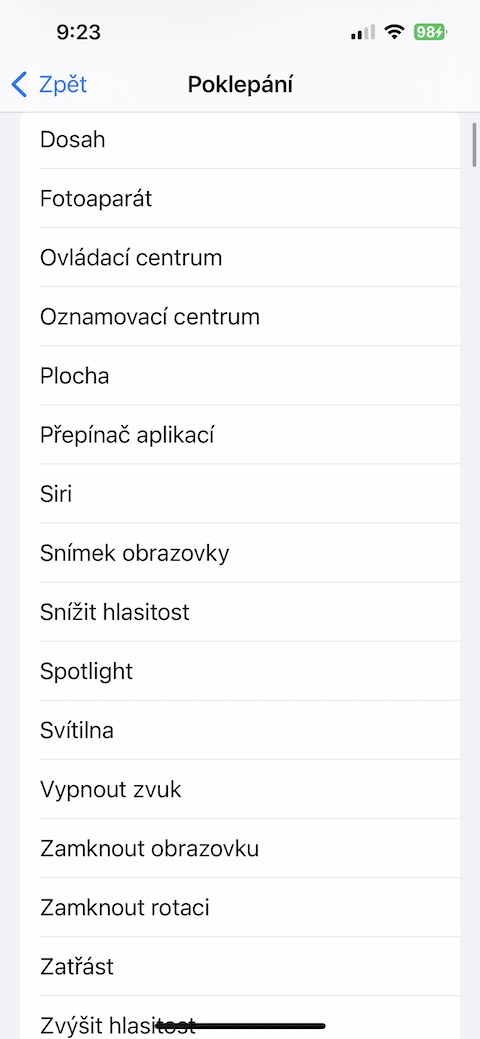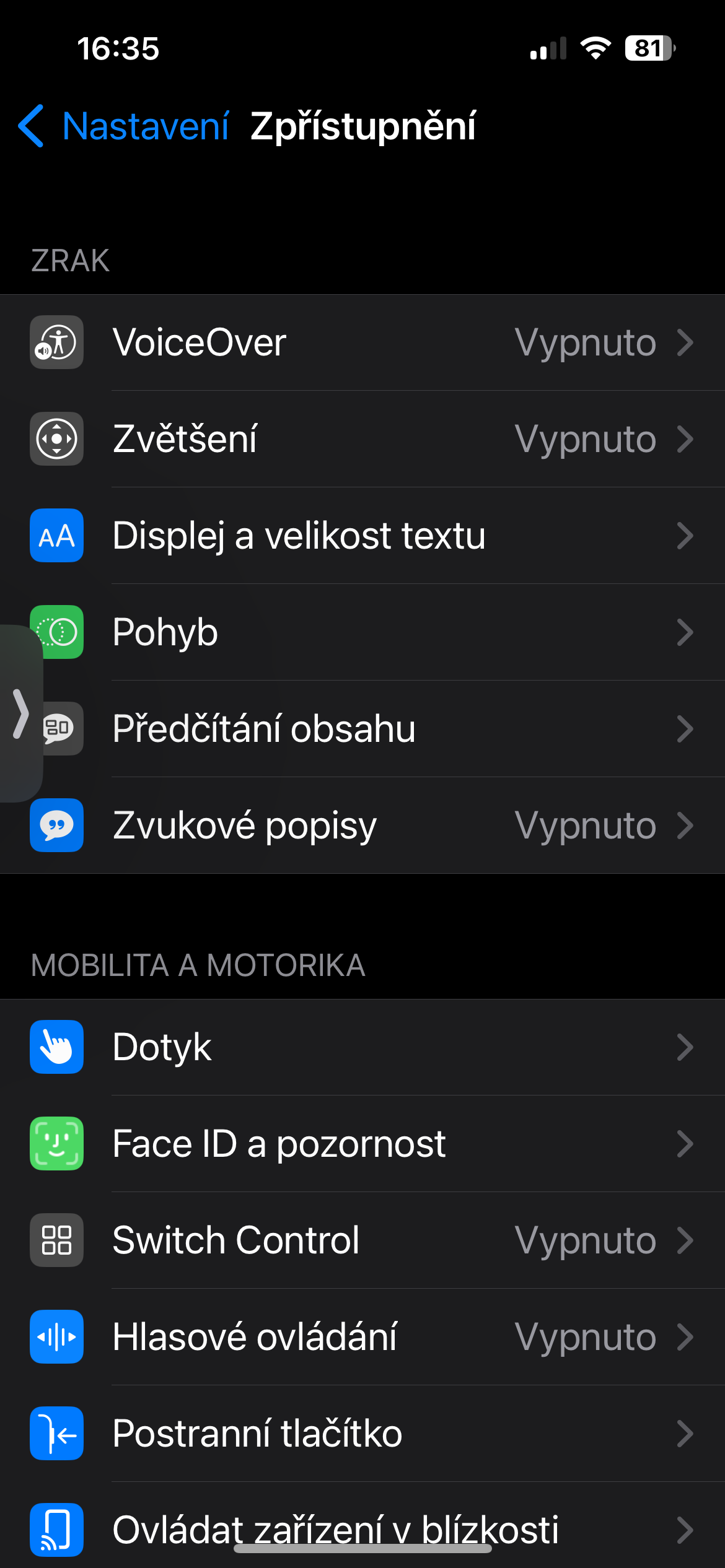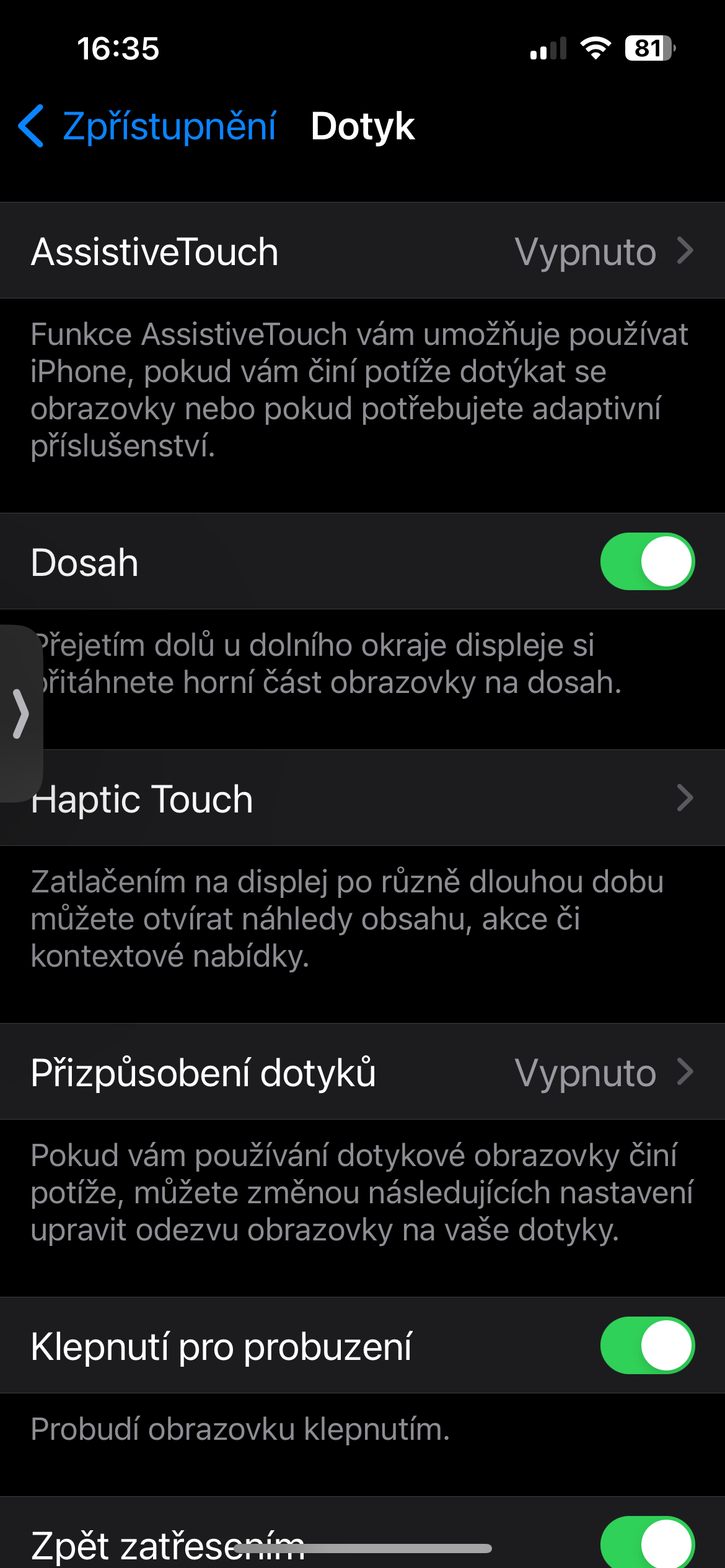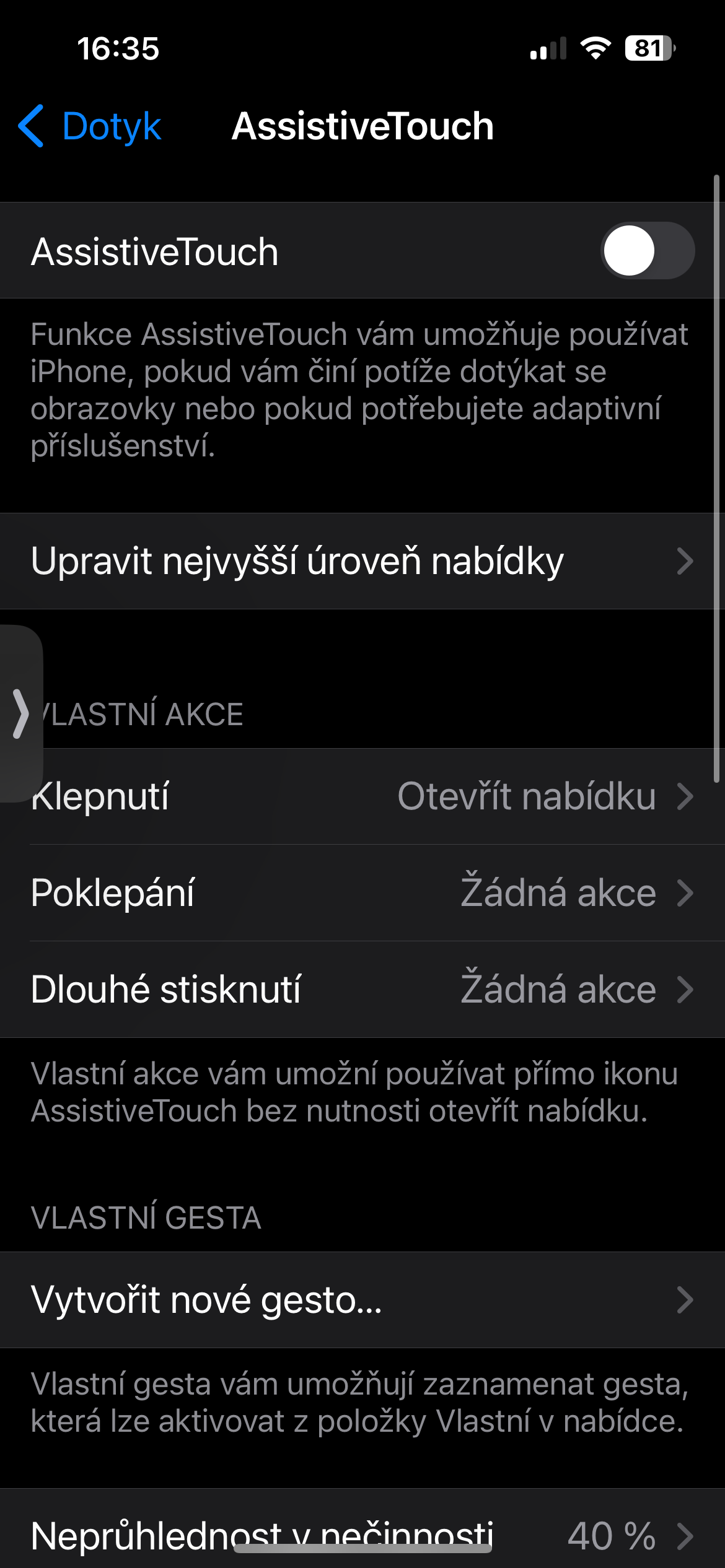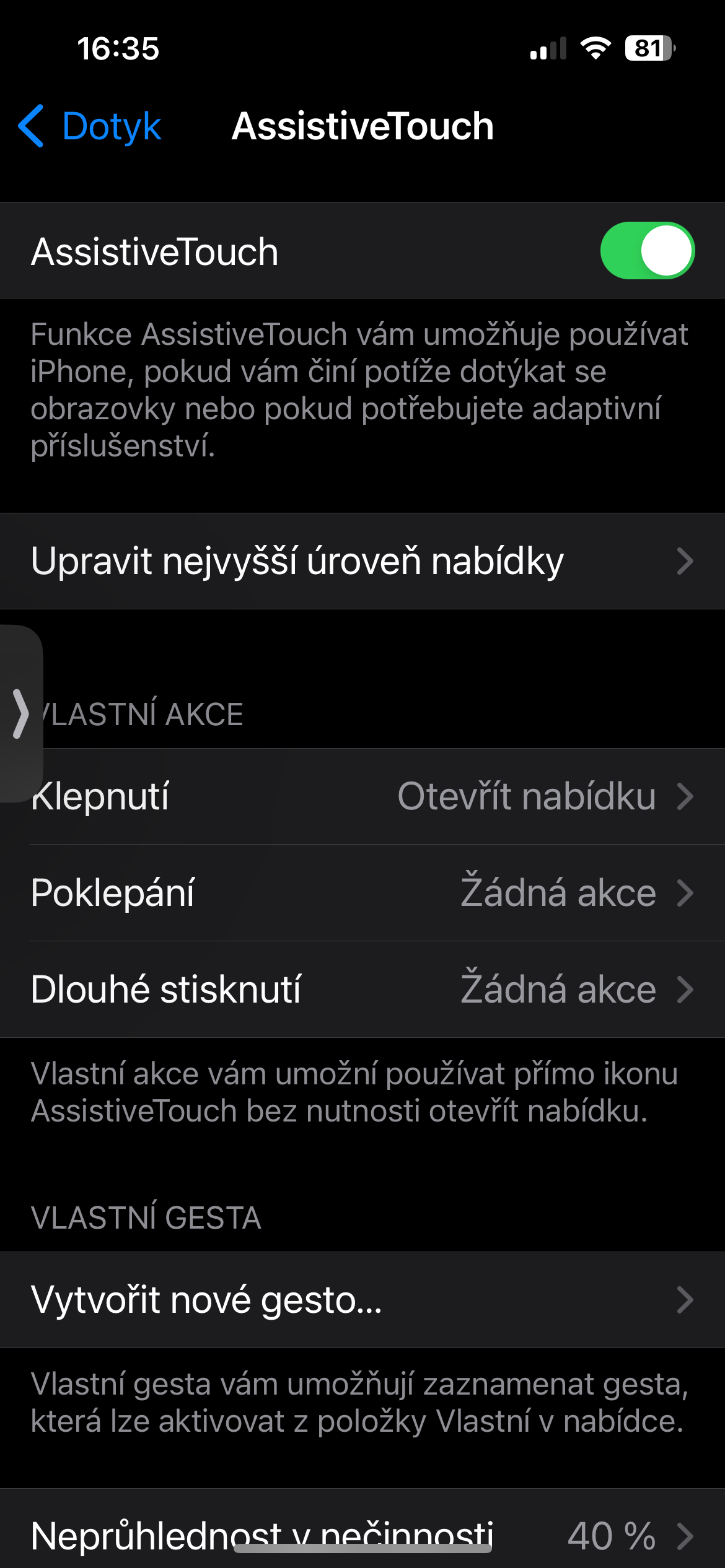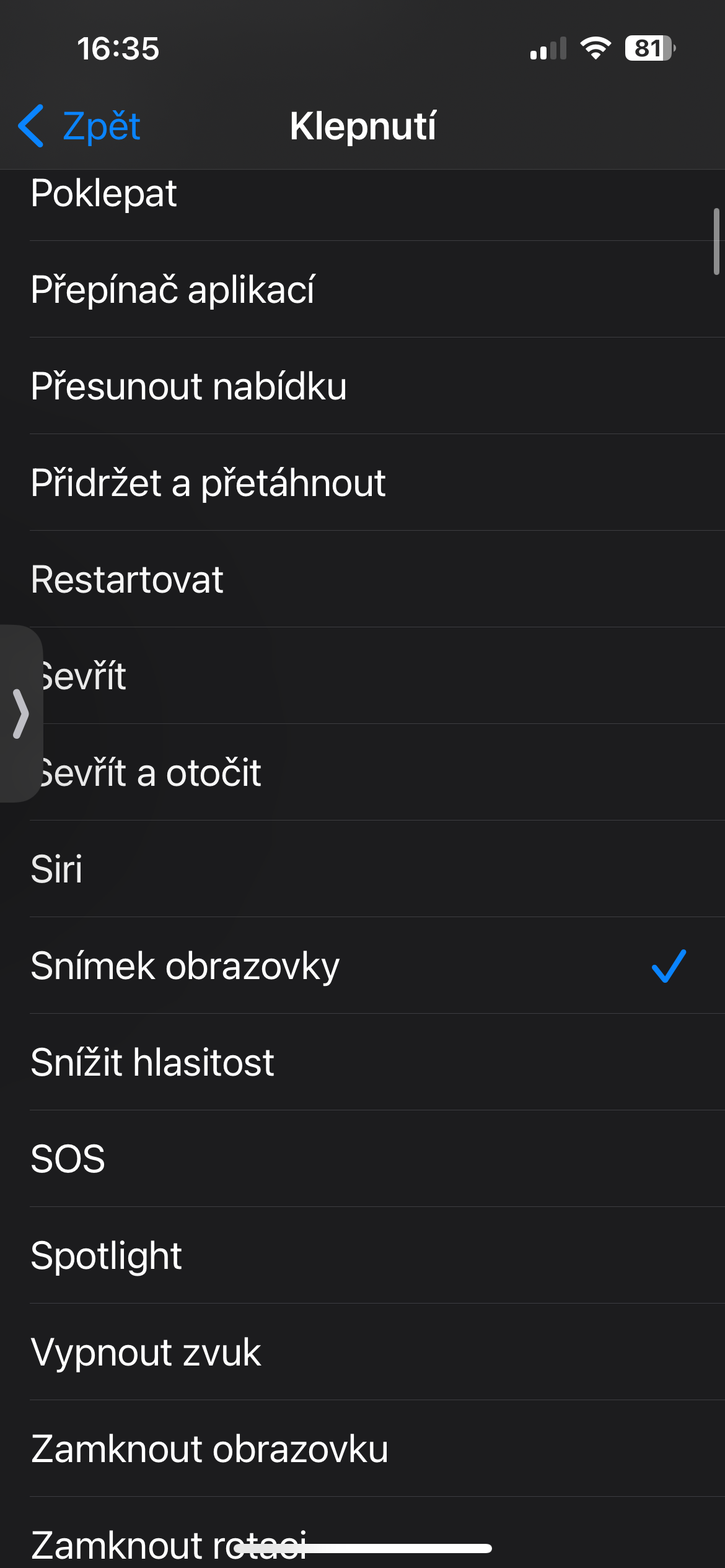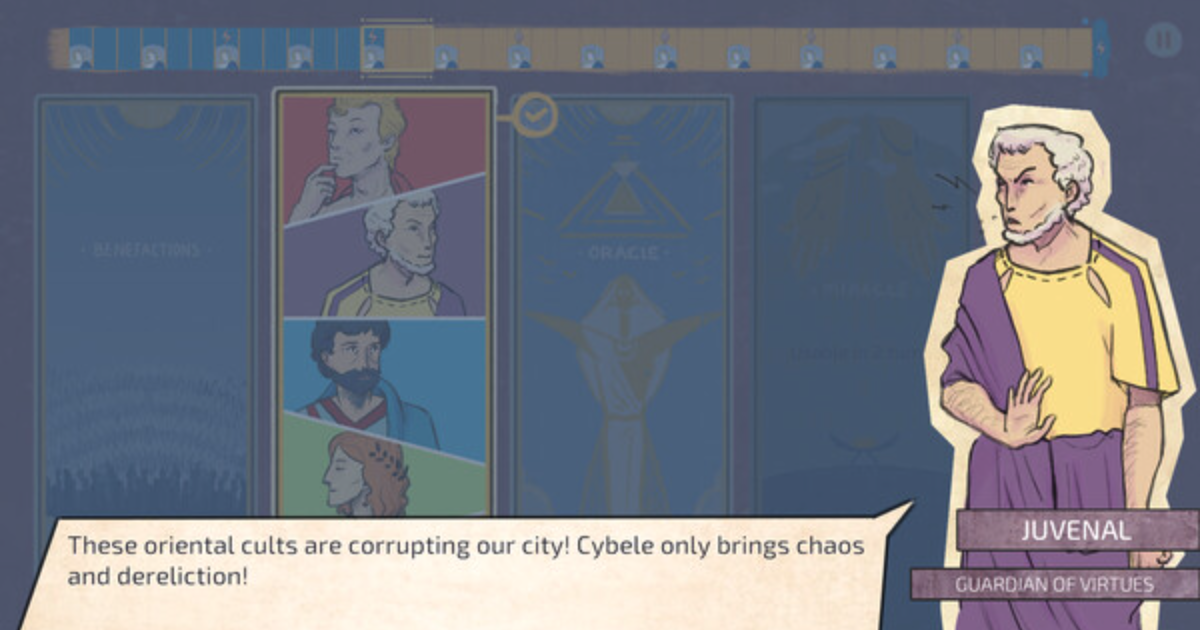Tradiční způsob pořízení screenshotu na iPhonu jistě každý důvěrně zná. Tento postup ale nemusí nutně vyhovovat všem, nebo se nemusít nutně hodit pro všechny situace. Operační systém iOS nabízí ve skutečnosti více způsobů, jak pořídit snímek obrazovky iPhonu. V dnešním článku se na ně společně podíváme.
Siri
Jedním ze způsobů, jak na iPhonu pořídit snímek obrazovky, je požádat o to hlasovou virtuální asistentku Siri. Stačí aktivovat Siri tak, jak jste zvyklí, a vyslovit příkaz „Take a screenshot“, „Take screenshot“ nebo dokonce jen „Screenshot“.
Mohlo by vás zajímat

Poklepání na zadní stranu iPhonu
Pokud máte na iPhonu 8 nebo novějším modelu nainstalovaný operační systém iOS 14 nebo novější, můžete k pořizování snímků obrazovky využít funkci poklepání na zadní stranu telefonu. Na iPhonu spusťte Nastavení -> Zpřístupnění, zamiřte do sekce Dotyk a zvolte Klepnutí na zadní stranu. Nakonec vyberte preferovaný způsob poklepání a přiřaďte mu funkci pořízení screenshotu.
Externí klávesnice
K vašemu iPhonu můžete samozřejmě také připojit některou z externích hardwarových klávesnic. Jakmile tuto klávesnici připojíte, můžete k pořízení snímku obrazovky použít klávesovou zkratku, a to za pomoci kombinace kláves Cmd + Shift + 3 (klasický snímek obrazovky), nebo Cmd + Shift + 4 (pořízení screenshotu s okamžitým otevřením editoru screenshotů).
Mohlo by vás zajímat

AssistiveTouch
Další funkcí zpřístupnění, kterou můžete využít pro snímky obrazovky, je AssistiveTouch a její funkce pro snímky obrazovky je k dispozici již od operačního systému iOS 6. Přejděte do Nastavení -> Zpřístupnění -> Dotyk -> AssistiveTouch a zapněte AssistiveTouch. V sekci Vlastní akce vyberte požadované gesto a přiřaďte mu funkci Snímek obrazovky.